Subject: [ts-mag:00118] OpenGIS Mail Magazine for T.S.U 【第 323号】
Date: Mon, 12 Nov 2007 15:16:12 +0900
From: WAZA Toshihiko
OpenGIS Mail Magazine for Technical Support Users 2007/11/02
Keywords: OpenGIS,TNTmips,Import,Line,CSV,Attribute,Distance,TSV
オープンGIS
テクニカル・サポート専用メールマガジン
第323号「 C S V 形 式 の ラ イ ン の イ ン ポ ー ト 」
#################################################################
株式会社 オープンGIS
今週は、CSV形式の座標データをラインとしてインポートする際の注
意点について解説します。
データファイル中に複数のラインがある場合、どのポイントからどのポ
イントまでが1つながりのラインなのか、識別できないといけません。
・・・
<方法1>ラインに識別子がある場合
ジオリファレンスされた画像の上で等値線を入力し、これからサンプル
のCSVデータを作りました。
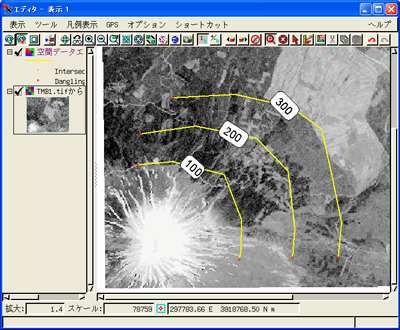 3本等値線があります。値は100, 200, 300です。
3本等値線があります。値は100, 200, 300です。
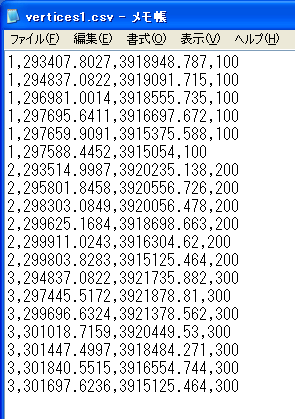 エクセルで開くと、このような形です。
エクセルで開くと、このような形です。
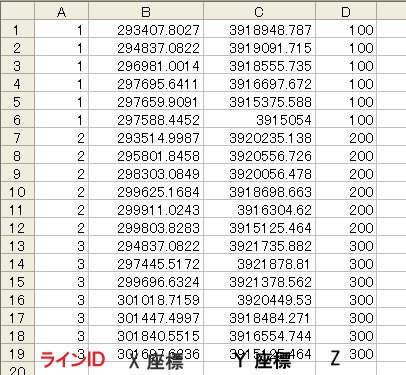 B, C, D 列の数字は、それぞれ X 座標, Y 座標, Z(等値線の値)です。
ここで大事なのは、A 列のラインの番号(識別子)です。この番号でライ
ンを識別します。
A 列のような情報がないと、ポイントからラインを構成することができ
ません。 D 列の等値線の値は、同じ値のラインが2本続くこともありま
すので、代用できません。
この場合のインポート手順は、こうです。
▼「メイン」メニューから「インポート(入力)...」を選びます。
▼ 入力ファイルを選びます。ベクタとして取り込むため [ベクタ] ボタ
ンを押します。[次...] に進みます。
B, C, D 列の数字は、それぞれ X 座標, Y 座標, Z(等値線の値)です。
ここで大事なのは、A 列のラインの番号(識別子)です。この番号でライ
ンを識別します。
A 列のような情報がないと、ポイントからラインを構成することができ
ません。 D 列の等値線の値は、同じ値のラインが2本続くこともありま
すので、代用できません。
この場合のインポート手順は、こうです。
▼「メイン」メニューから「インポート(入力)...」を選びます。
▼ 入力ファイルを選びます。ベクタとして取り込むため [ベクタ] ボタ
ンを押します。[次...] に進みます。
 ▼<インポートパラメータ>の設定です。
▼<インポートパラメータ>の設定です。
 [設定] タブでは、
●「インポートの形式」を、"ライン"にします。
●「指定するライン」を、"属性"にします。"距離"も選べますが、次の
例で説明します。
●「ライン属性」は、ラインの識別子であるA 列を指定します。左から
1番目なので、"1" と入力します。
● [リファレンスシステム...] を押して、座標系を指定します。確実に
ボタンを押して、「既存の座標参照系を上書きする」のチェックを入れ
てください。チェックがないと、座標系は"Local Engineering"になって
しまいます。
● [追加属性(オプション)] タブを押して、等値線の値のフィールドを
設定します。「フィールド番号」は "4" 番目です。
[設定] タブでは、
●「インポートの形式」を、"ライン"にします。
●「指定するライン」を、"属性"にします。"距離"も選べますが、次の
例で説明します。
●「ライン属性」は、ラインの識別子であるA 列を指定します。左から
1番目なので、"1" と入力します。
● [リファレンスシステム...] を押して、座標系を指定します。確実に
ボタンを押して、「既存の座標参照系を上書きする」のチェックを入れ
てください。チェックがないと、座標系は"Local Engineering"になって
しまいます。
● [追加属性(オプション)] タブを押して、等値線の値のフィールドを
設定します。「フィールド番号」は "4" 番目です。
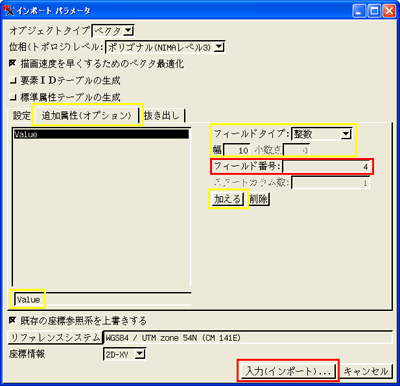 ▼ では、[入力(インポート)...] ボタンを押して、実行しましょう。
次のようにラインが取り込まれました。
▼ では、[入力(インポート)...] ボタンを押して、実行しましょう。
次のようにラインが取り込まれました。
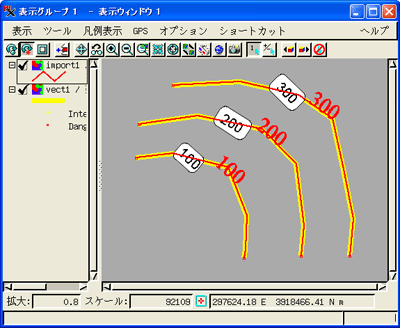 赤のラインが、CSVファイルからインポートしたラインです。黄色の
元のラインの上に乗っています。
・・・
<方法2>距離でラインを分ける場合
ラインの最後の点と次のラインのスタートの点が地理的に離れている場
合、「距離」を基準にしてラインを分けることができます。GPSのデ
ータなどがあてはまります。
赤のラインが、CSVファイルからインポートしたラインです。黄色の
元のラインの上に乗っています。
・・・
<方法2>距離でラインを分ける場合
ラインの最後の点と次のラインのスタートの点が地理的に離れている場
合、「距離」を基準にしてラインを分けることができます。GPSのデ
ータなどがあてはまります。
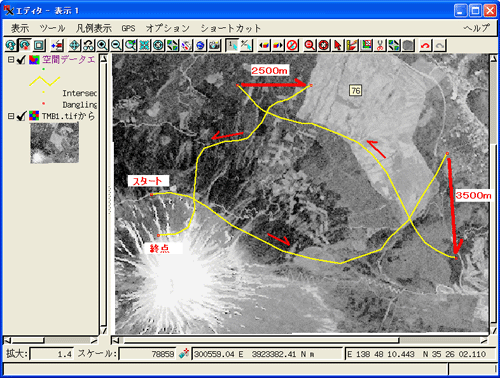 この図のように、左下からスタートして、途中2回ほど計測せずにルー
トを移動したとします。この場合、2点間の距離がある程度離れたら別
ラインにするということができます。
この場合の<インポートパラメータ>です。
この図のように、左下からスタートして、途中2回ほど計測せずにルー
トを移動したとします。この場合、2点間の距離がある程度離れたら別
ラインにするということができます。
この場合の<インポートパラメータ>です。
 [設定] タブを説明すると、
●「インポートの形式」は、やはり"ライン"にします。
○「指定するライン」を、今度は"距離"にします。
○「ラインの距離」には、2点間の最小距離を入れます。この距離以上
離れた連続2点は、そこで別々のラインの端点になります。
● [リファレンスシステム...] ボタンを押して、座標系を指定します。
GPSデータの場合、図のようにルートが交差する場合があります。交
差してもノード(節点)を作りたくないときは、位相レベルを"ネットワー
ク"にします。
● ライン属性があるときは、[追加属性(オプション)] タブを利用して
追加します。
インポートの結果です。
[設定] タブを説明すると、
●「インポートの形式」は、やはり"ライン"にします。
○「指定するライン」を、今度は"距離"にします。
○「ラインの距離」には、2点間の最小距離を入れます。この距離以上
離れた連続2点は、そこで別々のラインの端点になります。
● [リファレンスシステム...] ボタンを押して、座標系を指定します。
GPSデータの場合、図のようにルートが交差する場合があります。交
差してもノード(節点)を作りたくないときは、位相レベルを"ネットワー
ク"にします。
● ライン属性があるときは、[追加属性(オプション)] タブを利用して
追加します。
インポートの結果です。
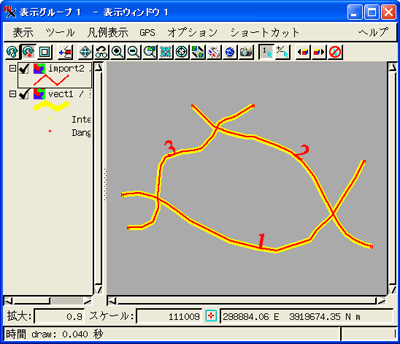 赤のラインがCSVファイルからインポートしたラインです。元の黄色
のラインを復元しました。
・・・
ラインはポイントの集合です。
ポイントをラインとして取り込むには、(1)ポイントがどのラインに属す
るか、あるいは(2)ラインを分けるための距離、などの情報が必要です。
他からCSV形式のラインデータをもらうときは、上のようなラインの
識別情報があるか、注意しましょう。
ラインを表すCSV形式には、他にも色々あります。ARC-GENERATE(ジェ
ネレート)形式など、GISソフトに固有な形式であれば、対応する形式
を選んでインポートします。該当する形式がないときは、上で説明した
CSV形式にしてインポートします。
(参考)今回のサンプルデータ
方法1:
赤のラインがCSVファイルからインポートしたラインです。元の黄色
のラインを復元しました。
・・・
ラインはポイントの集合です。
ポイントをラインとして取り込むには、(1)ポイントがどのラインに属す
るか、あるいは(2)ラインを分けるための距離、などの情報が必要です。
他からCSV形式のラインデータをもらうときは、上のようなラインの
識別情報があるか、注意しましょう。
ラインを表すCSV形式には、他にも色々あります。ARC-GENERATE(ジェ
ネレート)形式など、GISソフトに固有な形式であれば、対応する形式
を選んでインポートします。該当する形式がないときは、上で説明した
CSV形式にしてインポートします。
(参考)今回のサンプルデータ
方法1:
 http://www.opengis.co.jp/data/csv_line/vertices1.csv
方法2:
http://www.opengis.co.jp/data/csv_line/vertices1.csv
方法2:
 http://www.opengis.co.jp/data/csv_line/vertices2.csv
□■Tips□■
===============================================================
●「タブ区切り」のテキストファイルをインポートするには、<インポ
ートパラメータ>ウィンドウの「区切り記号」に"\t(バックスラッッシ
ュとティー)"と入力します。
【カンマ区切り】CSV(Comma Separated Values)
【タブ区切り 】TSV(Tab Separated Values)
●「テキストファイル」とは、文字コードだけのファイルで、
フォントや文字サイズ、挿入図などのレイアウトや体裁に関係する情報
(整飾(せいしょく)情報)を含まないファイルのことです。
===============================================================
エラー・バグ・トラブル
+ + + + + + + + + + + + + + + + + + + + + + + + + + + + + + + +
● アップルの最新OS "Leopard" を使いたいが、TNTmips が動かない
と本末転倒だし、とお悩みのあなたに朗報!
Leopard を外付けハードディスクにインストールすれば、今の環境をそ
のままで、"Tiger(v10.4)" と "Leopard(v10.5)" を選択的に起動するこ
とができます。
+ + + + + + + + + + + + + + + + + + + + + + + + + + + + + + + +
機能要求
+ + + + + + + + + + + + + + + + + + + + + + + + + + + + + + + +
● ポリゴンやリージョンでラスタを抜き出す際、ラスタ集計のようなセ
ル境界の処理(完全に含む、含まない)の選択肢を選べるようにしてほし
い。
【機能要求番号】15018N - "Add boundary cell options when
extracting by polygon or region" for this feature.
+ + + + + + + + + + + + + + + + + + + + + + + + + + + + + + + +
□■Feature Management Database の利用□■
===============================================================
毎週報告している「エラー番号」や「機能要求番号」。
マイクロイメージ社のフィーチャ・マネージメント・データベース
(Feature Management Database)に入力して、現在の状況(ステータス)を
簡単に確認できます。
http://www.opengis.co.jp/data/csv_line/vertices2.csv
□■Tips□■
===============================================================
●「タブ区切り」のテキストファイルをインポートするには、<インポ
ートパラメータ>ウィンドウの「区切り記号」に"\t(バックスラッッシ
ュとティー)"と入力します。
【カンマ区切り】CSV(Comma Separated Values)
【タブ区切り 】TSV(Tab Separated Values)
●「テキストファイル」とは、文字コードだけのファイルで、
フォントや文字サイズ、挿入図などのレイアウトや体裁に関係する情報
(整飾(せいしょく)情報)を含まないファイルのことです。
===============================================================
エラー・バグ・トラブル
+ + + + + + + + + + + + + + + + + + + + + + + + + + + + + + + +
● アップルの最新OS "Leopard" を使いたいが、TNTmips が動かない
と本末転倒だし、とお悩みのあなたに朗報!
Leopard を外付けハードディスクにインストールすれば、今の環境をそ
のままで、"Tiger(v10.4)" と "Leopard(v10.5)" を選択的に起動するこ
とができます。
+ + + + + + + + + + + + + + + + + + + + + + + + + + + + + + + +
機能要求
+ + + + + + + + + + + + + + + + + + + + + + + + + + + + + + + +
● ポリゴンやリージョンでラスタを抜き出す際、ラスタ集計のようなセ
ル境界の処理(完全に含む、含まない)の選択肢を選べるようにしてほし
い。
【機能要求番号】15018N - "Add boundary cell options when
extracting by polygon or region" for this feature.
+ + + + + + + + + + + + + + + + + + + + + + + + + + + + + + + +
□■Feature Management Database の利用□■
===============================================================
毎週報告している「エラー番号」や「機能要求番号」。
マイクロイメージ社のフィーチャ・マネージメント・データベース
(Feature Management Database)に入力して、現在の状況(ステータス)を
簡単に確認できます。
 http://www.microimages.com/support/features/
番号を入力して、
http://www.microimages.com/support/features/
番号を入力して、
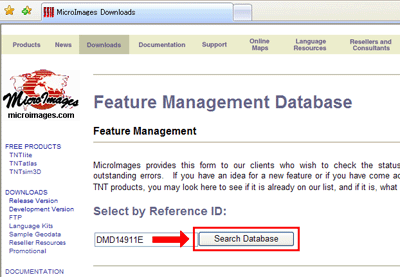 ステータスをチェックします。
ステータスをチェックします。
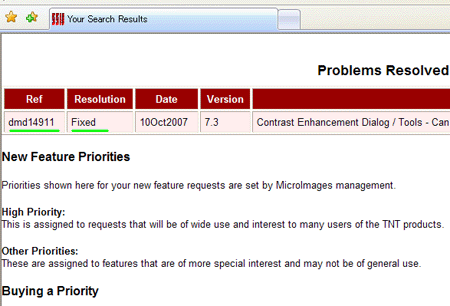 ===============================================================
■■■■■■■ 現 在 の T N T m i p s の 価 格 ■■■■■■
・TNTmips シングルライセンス 890,400円(送料・税込)
・TNTedit シングルライセンス 537,600円(送料・税込)
・TNTview シングルライセンス 81,900円(送料・税込)
・TNTmips 年間バージョンアップ(年1回分) 147,000円(税込)
・OpenGIS 年間テクニカルサポート 94,500円(税込)
◇ HASP-USB キーへの交換 19,950円(税込)
===============================================================
■■■■■■■ 現 在 の T N T m i p s の 価 格 ■■■■■■
・TNTmips シングルライセンス 890,400円(送料・税込)
・TNTedit シングルライセンス 537,600円(送料・税込)
・TNTview シングルライセンス 81,900円(送料・税込)
・TNTmips 年間バージョンアップ(年1回分) 147,000円(税込)
・OpenGIS 年間テクニカルサポート 94,500円(税込)
◇ HASP-USB キーへの交換 19,950円(税込)
 http://www.opengis.co.jp/htm/catalog/tntinfo/tntinfo_fixed_license.htm
※交換に際して、お持ちのTNT製品が最近のバージョンである必要があり
ます。
◆ 特別アカデミックライセンス(SAL)のご紹介
http://www.opengis.co.jp/htm/catalog/tntinfo/tntinfo_fixed_license.htm
※交換に際して、お持ちのTNT製品が最近のバージョンである必要があり
ます。
◆ 特別アカデミックライセンス(SAL)のご紹介
 http://www.opengis.co.jp/img/info/SAL_price.pdf
<買取>と<レンタル>の2種類があります。
◇『TNTlite日本語解説セット』V72版 好評販売中!!
(プログラム及びサンプルデータCD付き)
<目次>
1.空間データの表示
2次元データの表示
3次元鳥瞰図の作成
2.衛星データの取り込み
3.ジオリファレンス
地図画像への座標情報付与
衛星画像への座標情報付与
4.GPSデータの取り込み
5.標高データの解析
陰影図の作成
断面図の作成
勾配・斜面方位の演算
http://www.opengis.co.jp/img/info/SAL_price.pdf
<買取>と<レンタル>の2種類があります。
◇『TNTlite日本語解説セット』V72版 好評販売中!!
(プログラム及びサンプルデータCD付き)
<目次>
1.空間データの表示
2次元データの表示
3次元鳥瞰図の作成
2.衛星データの取り込み
3.ジオリファレンス
地図画像への座標情報付与
衛星画像への座標情報付与
4.GPSデータの取り込み
5.標高データの解析
陰影図の作成
断面図の作成
勾配・斜面方位の演算
 http://www.opengis.co.jp/htm/info/book.htm
☆ 新たな項目を追加して、V73 用に改訂中です。
■■■■■■■■■■■■■■■■■■■■■■■■■■■■■■■
困ったときの問題解決フローチャート
▼STEP1「ウェブサイトで検索してみる」
▼STEP2「ウェブサイトにある情報を眺めてみる」
▼STEP3「ドキュメントを読んでみる」
▼STEP4「メーリングリストへ聞いてみる」
▼STEP5「テクニカルサポート」
STEP1 「ウェブ検索テクニック」
▽オープンGIS検索システム
http://www.opengis.co.jp/htm/info/book.htm
☆ 新たな項目を追加して、V73 用に改訂中です。
■■■■■■■■■■■■■■■■■■■■■■■■■■■■■■■
困ったときの問題解決フローチャート
▼STEP1「ウェブサイトで検索してみる」
▼STEP2「ウェブサイトにある情報を眺めてみる」
▼STEP3「ドキュメントを読んでみる」
▼STEP4「メーリングリストへ聞いてみる」
▼STEP5「テクニカルサポート」
STEP1 「ウェブ検索テクニック」
▽オープンGIS検索システム
 http://www.opengis.co.jp/htm/namazu.cgi
▽メールマガジン検索システム
http://www.opengis.co.jp/htm/namazu.cgi
▽メールマガジン検索システム
 http://www.opengis.co.jp/mail_mag/namazu.cgi
▽マイクロイメージ検索サイト
http://www.opengis.co.jp/mail_mag/namazu.cgi
▽マイクロイメージ検索サイト
 http://www.microimages.com/search/
▽Google 検索
http://www.microimages.com/search/
▽Google 検索
 http://www.google.co.jp/
とくに、and検索(キーワードの間に空白)、not検索(キーワードの前に
- や not を入れる)、とは検索(キーワードの後ろに "とは" をつける)
を使いこなすと、便利です!
STEP2 「ウェブサイトの有用な情報源」
▽オープンGIS ウェブサイト「基本操作」
http://www.google.co.jp/
とくに、and検索(キーワードの間に空白)、not検索(キーワードの前に
- や not を入れる)、とは検索(キーワードの後ろに "とは" をつける)
を使いこなすと、便利です!
STEP2 「ウェブサイトの有用な情報源」
▽オープンGIS ウェブサイト「基本操作」
 http://www.opengis.co.jp/htm/basic/title.htm [日本語]
▽オープンGIS ウェブサイト「メニュー解説(Flash)」
http://www.opengis.co.jp/htm/basic/title.htm [日本語]
▽オープンGIS ウェブサイト「メニュー解説(Flash)」
 http://www.opengis.co.jp/flash/index.htm [日本語]
▽オープンGIS ウェブサイト「SML スクリプトの解説」
http://www.opengis.co.jp/flash/index.htm [日本語]
▽オープンGIS ウェブサイト「SML スクリプトの解説」
 http://www.opengis.co.jp/sml/sml_index.htm [日本語]
▽オープンGIS ウェブサイト「作業で必要となる情報を集約したポスター類」
http://www.opengis.co.jp/sml/sml_index.htm [日本語]
▽オープンGIS ウェブサイト「作業で必要となる情報を集約したポスター類」
 http://www.opengis.co.jp/htm/gallery/index.htm [日本語]
▽オープンGIS ウェブサイト「メルマガバックナンバー」
http://www.opengis.co.jp/htm/gallery/index.htm [日本語]
▽オープンGIS ウェブサイト「メルマガバックナンバー」
 http://www.opengis.co.jp/mail_mag/index.htm [日本語]
STEP3 「ドキュメントを読んでみる」
▽オープンGIS ウェブサイト「その他ドキュメント一覧ページ」
http://www.opengis.co.jp/mail_mag/index.htm [日本語]
STEP3 「ドキュメントを読んでみる」
▽オープンGIS ウェブサイト「その他ドキュメント一覧ページ」
 http://www.opengis.co.jp/htm/documents.htm [日本語]
▽オープンGIS ウェブサイト「チュートリアルテキスト&リモセンテキスト」
http://www.opengis.co.jp/htm/documents.htm [日本語]
▽オープンGIS ウェブサイト「チュートリアルテキスト&リモセンテキスト」
 http://www.opengis.co.jp/htm/info/book.htm [日本語]
▽マイクロイメージウェブサイト「ワンポイントテクニック集」
http://www.opengis.co.jp/htm/info/book.htm [日本語]
▽マイクロイメージウェブサイト「ワンポイントテクニック集」
 http://www.microimages.com/didyouknow/ [英文]
▽マイクロイメージウェブサイト「TNT入門(Getting Started)」
http://www.microimages.com/didyouknow/ [英文]
▽マイクロイメージウェブサイト「TNT入門(Getting Started)」
 http://www.opengis.co.jp/htm/getstart/getstart.htm [日本語]
http://www.opengis.co.jp/htm/getstart/getstart.htm [日本語]
 http://www.microimages.com/getstart/ [英文]
▽マイクロイメージウェブサイト「リファレンスマニュアル」
http://www.microimages.com/getstart/ [英文]
▽マイクロイメージウェブサイト「リファレンスマニュアル」
 http://www.microimages.com/refman/
STEP4「メーリングリストへ聞いてみる」
メーリングリストに参加されたい方は、
info@opengis.co.jp までご連絡ください。
弊社からの対応は バグ対応と、新製品告知のみになります。
STEP5「テクニカルサポート」
テクニカルサポート・ユーザー専用 メールアドレス
############# このメールマガジンの配信について ################
このメールマガジンは、
年間テクニカル・サポートに加入されている、
ユーザーさまのみを対象としております。
基本的には、登録アカウント1つに対して
1ユーザーを配信対象としておりますが、
例えば、研究室の予算で加入された場合などは、
ご購入いただいた指導教官と、実際に TNTmips で作業を行う学生1名の、
計2ユーザーを対象として配信させていただきます。
1アカウントに対して合計3名以上の配信は行いません。
学生さん2名が同じくらい使用する場合は、
申し訳ありませんが、じゃんけん等で1人に決めてください。
また、テクニカル・サポートの期限を3ヶ月以上過ぎてしまった場合は、
メールマガジンの配信を停止させていただきます。
メールマガジンが配信されなくなった時は、
サポート期限が3ヶ月過ぎたとお考えください。
転勤、ドメイン変更などでメールアドレスが変わった場合は、
お手数ですが、弊社までご連絡ください。
テクニカル・サポート活用案内
>サービスその1:緊急なバグ情報はすぐにメール配信します。
>サービスその2:TNTmips に関するどんな質問にも TEL/e-mail/FAX で
対応。
>サービスその3:対応は最優先で行います。
>サービスその4:専用FAX質問用紙をお送りします。
>サービスその5:週に1回メールマガジンを配信します。
>サービスその6:展示ブースへご来場の方には特製オリジナルグッズを
進呈。
>サービスその7:サポート対応で FTP サイトを 5 GB まで利用できま
す。
>サービスその8:メルマガ・バックナンバー・サイトも利用できます。
>サービスその9:FTP サイトを 5 GB に拡張しました...
>サービスその10:現在計画中です...
テクニカル・サポート・ユーザー専用 メールアドレス
テクニカル・サポート・ユーザー専用 FTPアカウント(最大容量5GB)
●テクニカルサポート用にスカイプのIDを用意しました。
テスト利用のためオフライン時は、申し訳ありませんが使用できません。
============ おことわり =============
※OpenGIS Mail Magazine for T.S.Uでは、
TNTmipsに関わる新しいニュースを、
毎週金曜日に、皆さまへご提供させていただきます。
※このメールマガジンの転載・転送はご遠慮ください。
================================
http://www.microimages.com/refman/
STEP4「メーリングリストへ聞いてみる」
メーリングリストに参加されたい方は、
info@opengis.co.jp までご連絡ください。
弊社からの対応は バグ対応と、新製品告知のみになります。
STEP5「テクニカルサポート」
テクニカルサポート・ユーザー専用 メールアドレス
############# このメールマガジンの配信について ################
このメールマガジンは、
年間テクニカル・サポートに加入されている、
ユーザーさまのみを対象としております。
基本的には、登録アカウント1つに対して
1ユーザーを配信対象としておりますが、
例えば、研究室の予算で加入された場合などは、
ご購入いただいた指導教官と、実際に TNTmips で作業を行う学生1名の、
計2ユーザーを対象として配信させていただきます。
1アカウントに対して合計3名以上の配信は行いません。
学生さん2名が同じくらい使用する場合は、
申し訳ありませんが、じゃんけん等で1人に決めてください。
また、テクニカル・サポートの期限を3ヶ月以上過ぎてしまった場合は、
メールマガジンの配信を停止させていただきます。
メールマガジンが配信されなくなった時は、
サポート期限が3ヶ月過ぎたとお考えください。
転勤、ドメイン変更などでメールアドレスが変わった場合は、
お手数ですが、弊社までご連絡ください。
テクニカル・サポート活用案内
>サービスその1:緊急なバグ情報はすぐにメール配信します。
>サービスその2:TNTmips に関するどんな質問にも TEL/e-mail/FAX で
対応。
>サービスその3:対応は最優先で行います。
>サービスその4:専用FAX質問用紙をお送りします。
>サービスその5:週に1回メールマガジンを配信します。
>サービスその6:展示ブースへご来場の方には特製オリジナルグッズを
進呈。
>サービスその7:サポート対応で FTP サイトを 5 GB まで利用できま
す。
>サービスその8:メルマガ・バックナンバー・サイトも利用できます。
>サービスその9:FTP サイトを 5 GB に拡張しました...
>サービスその10:現在計画中です...
テクニカル・サポート・ユーザー専用 メールアドレス
テクニカル・サポート・ユーザー専用 FTPアカウント(最大容量5GB)
●テクニカルサポート用にスカイプのIDを用意しました。
テスト利用のためオフライン時は、申し訳ありませんが使用できません。
============ おことわり =============
※OpenGIS Mail Magazine for T.S.Uでは、
TNTmipsに関わる新しいニュースを、
毎週金曜日に、皆さまへご提供させていただきます。
※このメールマガジンの転載・転送はご遠慮ください。
================================
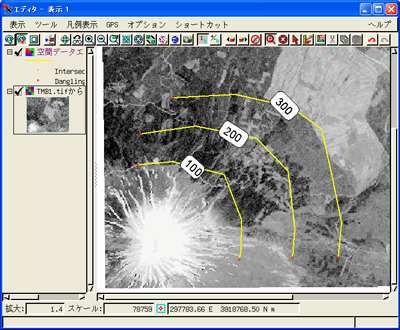 3本等値線があります。値は100, 200, 300です。
3本等値線があります。値は100, 200, 300です。
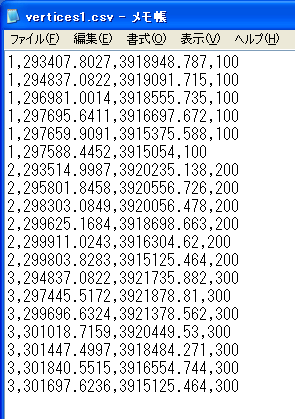 エクセルで開くと、このような形です。
エクセルで開くと、このような形です。
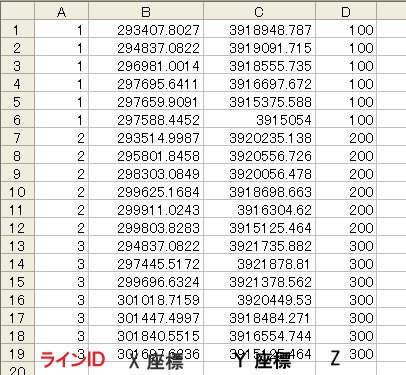 B, C, D 列の数字は、それぞれ X 座標, Y 座標, Z(等値線の値)です。
ここで大事なのは、A 列のラインの番号(識別子)です。この番号でライ
ンを識別します。
A 列のような情報がないと、ポイントからラインを構成することができ
ません。 D 列の等値線の値は、同じ値のラインが2本続くこともありま
すので、代用できません。
この場合のインポート手順は、こうです。
▼「メイン」メニューから「インポート(入力)...」を選びます。
▼ 入力ファイルを選びます。ベクタとして取り込むため [ベクタ] ボタ
ンを押します。[次...] に進みます。
B, C, D 列の数字は、それぞれ X 座標, Y 座標, Z(等値線の値)です。
ここで大事なのは、A 列のラインの番号(識別子)です。この番号でライ
ンを識別します。
A 列のような情報がないと、ポイントからラインを構成することができ
ません。 D 列の等値線の値は、同じ値のラインが2本続くこともありま
すので、代用できません。
この場合のインポート手順は、こうです。
▼「メイン」メニューから「インポート(入力)...」を選びます。
▼ 入力ファイルを選びます。ベクタとして取り込むため [ベクタ] ボタ
ンを押します。[次...] に進みます。
 ▼<インポートパラメータ>の設定です。
▼<インポートパラメータ>の設定です。
 [設定] タブでは、
●「インポートの形式」を、"ライン"にします。
●「指定するライン」を、"属性"にします。"距離"も選べますが、次の
例で説明します。
●「ライン属性」は、ラインの識別子であるA 列を指定します。左から
1番目なので、"1" と入力します。
● [リファレンスシステム...] を押して、座標系を指定します。確実に
ボタンを押して、「既存の座標参照系を上書きする」のチェックを入れ
てください。チェックがないと、座標系は"Local Engineering"になって
しまいます。
● [追加属性(オプション)] タブを押して、等値線の値のフィールドを
設定します。「フィールド番号」は "4" 番目です。
[設定] タブでは、
●「インポートの形式」を、"ライン"にします。
●「指定するライン」を、"属性"にします。"距離"も選べますが、次の
例で説明します。
●「ライン属性」は、ラインの識別子であるA 列を指定します。左から
1番目なので、"1" と入力します。
● [リファレンスシステム...] を押して、座標系を指定します。確実に
ボタンを押して、「既存の座標参照系を上書きする」のチェックを入れ
てください。チェックがないと、座標系は"Local Engineering"になって
しまいます。
● [追加属性(オプション)] タブを押して、等値線の値のフィールドを
設定します。「フィールド番号」は "4" 番目です。
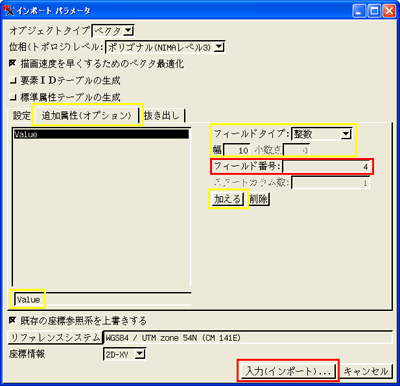 ▼ では、[入力(インポート)...] ボタンを押して、実行しましょう。
次のようにラインが取り込まれました。
▼ では、[入力(インポート)...] ボタンを押して、実行しましょう。
次のようにラインが取り込まれました。
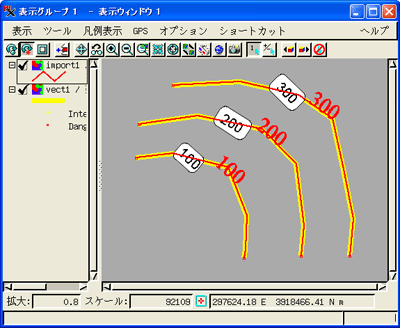 赤のラインが、CSVファイルからインポートしたラインです。黄色の
元のラインの上に乗っています。
・・・
<方法2>距離でラインを分ける場合
ラインの最後の点と次のラインのスタートの点が地理的に離れている場
合、「距離」を基準にしてラインを分けることができます。GPSのデ
ータなどがあてはまります。
赤のラインが、CSVファイルからインポートしたラインです。黄色の
元のラインの上に乗っています。
・・・
<方法2>距離でラインを分ける場合
ラインの最後の点と次のラインのスタートの点が地理的に離れている場
合、「距離」を基準にしてラインを分けることができます。GPSのデ
ータなどがあてはまります。
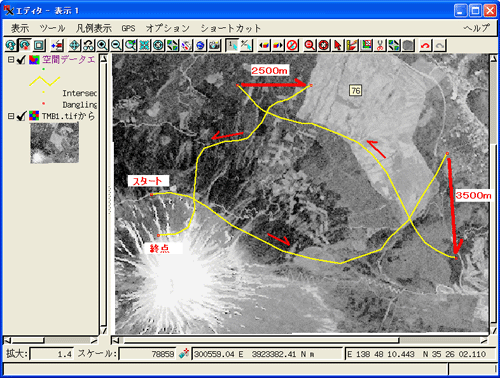 この図のように、左下からスタートして、途中2回ほど計測せずにルー
トを移動したとします。この場合、2点間の距離がある程度離れたら別
ラインにするということができます。
この場合の<インポートパラメータ>です。
この図のように、左下からスタートして、途中2回ほど計測せずにルー
トを移動したとします。この場合、2点間の距離がある程度離れたら別
ラインにするということができます。
この場合の<インポートパラメータ>です。
 [設定] タブを説明すると、
●「インポートの形式」は、やはり"ライン"にします。
○「指定するライン」を、今度は"距離"にします。
○「ラインの距離」には、2点間の最小距離を入れます。この距離以上
離れた連続2点は、そこで別々のラインの端点になります。
● [リファレンスシステム...] ボタンを押して、座標系を指定します。
GPSデータの場合、図のようにルートが交差する場合があります。交
差してもノード(節点)を作りたくないときは、位相レベルを"ネットワー
ク"にします。
● ライン属性があるときは、[追加属性(オプション)] タブを利用して
追加します。
インポートの結果です。
[設定] タブを説明すると、
●「インポートの形式」は、やはり"ライン"にします。
○「指定するライン」を、今度は"距離"にします。
○「ラインの距離」には、2点間の最小距離を入れます。この距離以上
離れた連続2点は、そこで別々のラインの端点になります。
● [リファレンスシステム...] ボタンを押して、座標系を指定します。
GPSデータの場合、図のようにルートが交差する場合があります。交
差してもノード(節点)を作りたくないときは、位相レベルを"ネットワー
ク"にします。
● ライン属性があるときは、[追加属性(オプション)] タブを利用して
追加します。
インポートの結果です。
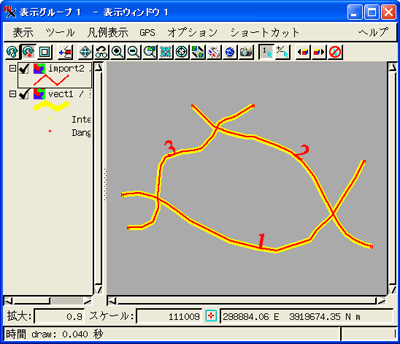 赤のラインがCSVファイルからインポートしたラインです。元の黄色
のラインを復元しました。
・・・
ラインはポイントの集合です。
ポイントをラインとして取り込むには、(1)ポイントがどのラインに属す
るか、あるいは(2)ラインを分けるための距離、などの情報が必要です。
他からCSV形式のラインデータをもらうときは、上のようなラインの
識別情報があるか、注意しましょう。
ラインを表すCSV形式には、他にも色々あります。ARC-GENERATE(ジェ
ネレート)形式など、GISソフトに固有な形式であれば、対応する形式
を選んでインポートします。該当する形式がないときは、上で説明した
CSV形式にしてインポートします。
(参考)今回のサンプルデータ
方法1:
赤のラインがCSVファイルからインポートしたラインです。元の黄色
のラインを復元しました。
・・・
ラインはポイントの集合です。
ポイントをラインとして取り込むには、(1)ポイントがどのラインに属す
るか、あるいは(2)ラインを分けるための距離、などの情報が必要です。
他からCSV形式のラインデータをもらうときは、上のようなラインの
識別情報があるか、注意しましょう。
ラインを表すCSV形式には、他にも色々あります。ARC-GENERATE(ジェ
ネレート)形式など、GISソフトに固有な形式であれば、対応する形式
を選んでインポートします。該当する形式がないときは、上で説明した
CSV形式にしてインポートします。
(参考)今回のサンプルデータ
方法1:
 http://www.opengis.co.jp/data/csv_line/vertices1.csv
方法2:
http://www.opengis.co.jp/data/csv_line/vertices1.csv
方法2:
 http://www.opengis.co.jp/data/csv_line/vertices2.csv
□■Tips□■
===============================================================
●「タブ区切り」のテキストファイルをインポートするには、<インポ
ートパラメータ>ウィンドウの「区切り記号」に"\t(バックスラッッシ
ュとティー)"と入力します。
【カンマ区切り】CSV(Comma Separated Values)
【タブ区切り 】TSV(Tab Separated Values)
●「テキストファイル」とは、文字コードだけのファイルで、
フォントや文字サイズ、挿入図などのレイアウトや体裁に関係する情報
(整飾(せいしょく)情報)を含まないファイルのことです。
===============================================================
エラー・バグ・トラブル
+ + + + + + + + + + + + + + + + + + + + + + + + + + + + + + + +
● アップルの最新OS "Leopard" を使いたいが、TNTmips が動かない
と本末転倒だし、とお悩みのあなたに朗報!
Leopard を外付けハードディスクにインストールすれば、今の環境をそ
のままで、"Tiger(v10.4)" と "Leopard(v10.5)" を選択的に起動するこ
とができます。
+ + + + + + + + + + + + + + + + + + + + + + + + + + + + + + + +
機能要求
+ + + + + + + + + + + + + + + + + + + + + + + + + + + + + + + +
● ポリゴンやリージョンでラスタを抜き出す際、ラスタ集計のようなセ
ル境界の処理(完全に含む、含まない)の選択肢を選べるようにしてほし
い。
【機能要求番号】15018N - "Add boundary cell options when
extracting by polygon or region" for this feature.
+ + + + + + + + + + + + + + + + + + + + + + + + + + + + + + + +
□■Feature Management Database の利用□■
===============================================================
毎週報告している「エラー番号」や「機能要求番号」。
マイクロイメージ社のフィーチャ・マネージメント・データベース
(Feature Management Database)に入力して、現在の状況(ステータス)を
簡単に確認できます。
http://www.opengis.co.jp/data/csv_line/vertices2.csv
□■Tips□■
===============================================================
●「タブ区切り」のテキストファイルをインポートするには、<インポ
ートパラメータ>ウィンドウの「区切り記号」に"\t(バックスラッッシ
ュとティー)"と入力します。
【カンマ区切り】CSV(Comma Separated Values)
【タブ区切り 】TSV(Tab Separated Values)
●「テキストファイル」とは、文字コードだけのファイルで、
フォントや文字サイズ、挿入図などのレイアウトや体裁に関係する情報
(整飾(せいしょく)情報)を含まないファイルのことです。
===============================================================
エラー・バグ・トラブル
+ + + + + + + + + + + + + + + + + + + + + + + + + + + + + + + +
● アップルの最新OS "Leopard" を使いたいが、TNTmips が動かない
と本末転倒だし、とお悩みのあなたに朗報!
Leopard を外付けハードディスクにインストールすれば、今の環境をそ
のままで、"Tiger(v10.4)" と "Leopard(v10.5)" を選択的に起動するこ
とができます。
+ + + + + + + + + + + + + + + + + + + + + + + + + + + + + + + +
機能要求
+ + + + + + + + + + + + + + + + + + + + + + + + + + + + + + + +
● ポリゴンやリージョンでラスタを抜き出す際、ラスタ集計のようなセ
ル境界の処理(完全に含む、含まない)の選択肢を選べるようにしてほし
い。
【機能要求番号】15018N - "Add boundary cell options when
extracting by polygon or region" for this feature.
+ + + + + + + + + + + + + + + + + + + + + + + + + + + + + + + +
□■Feature Management Database の利用□■
===============================================================
毎週報告している「エラー番号」や「機能要求番号」。
マイクロイメージ社のフィーチャ・マネージメント・データベース
(Feature Management Database)に入力して、現在の状況(ステータス)を
簡単に確認できます。
 http://www.microimages.com/support/features/
番号を入力して、
http://www.microimages.com/support/features/
番号を入力して、
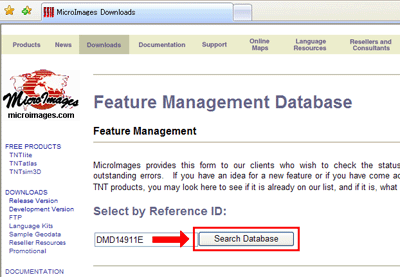 ステータスをチェックします。
ステータスをチェックします。
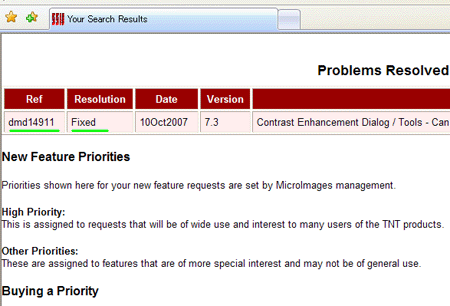 ===============================================================
■■■■■■■ 現 在 の T N T m i p s の 価 格 ■■■■■■
・TNTmips シングルライセンス 890,400円(送料・税込)
・TNTedit シングルライセンス 537,600円(送料・税込)
・TNTview シングルライセンス 81,900円(送料・税込)
・TNTmips 年間バージョンアップ(年1回分) 147,000円(税込)
・OpenGIS 年間テクニカルサポート 94,500円(税込)
◇ HASP-USB キーへの交換 19,950円(税込)
===============================================================
■■■■■■■ 現 在 の T N T m i p s の 価 格 ■■■■■■
・TNTmips シングルライセンス 890,400円(送料・税込)
・TNTedit シングルライセンス 537,600円(送料・税込)
・TNTview シングルライセンス 81,900円(送料・税込)
・TNTmips 年間バージョンアップ(年1回分) 147,000円(税込)
・OpenGIS 年間テクニカルサポート 94,500円(税込)
◇ HASP-USB キーへの交換 19,950円(税込)
 http://www.opengis.co.jp/htm/catalog/tntinfo/tntinfo_fixed_license.htm
※交換に際して、お持ちのTNT製品が最近のバージョンである必要があり
ます。
◆ 特別アカデミックライセンス(SAL)のご紹介
http://www.opengis.co.jp/htm/catalog/tntinfo/tntinfo_fixed_license.htm
※交換に際して、お持ちのTNT製品が最近のバージョンである必要があり
ます。
◆ 特別アカデミックライセンス(SAL)のご紹介
 http://www.opengis.co.jp/img/info/SAL_price.pdf
<買取>と<レンタル>の2種類があります。
◇『TNTlite日本語解説セット』V72版 好評販売中!!
(プログラム及びサンプルデータCD付き)
<目次>
1.空間データの表示
2次元データの表示
3次元鳥瞰図の作成
2.衛星データの取り込み
3.ジオリファレンス
地図画像への座標情報付与
衛星画像への座標情報付与
4.GPSデータの取り込み
5.標高データの解析
陰影図の作成
断面図の作成
勾配・斜面方位の演算
http://www.opengis.co.jp/img/info/SAL_price.pdf
<買取>と<レンタル>の2種類があります。
◇『TNTlite日本語解説セット』V72版 好評販売中!!
(プログラム及びサンプルデータCD付き)
<目次>
1.空間データの表示
2次元データの表示
3次元鳥瞰図の作成
2.衛星データの取り込み
3.ジオリファレンス
地図画像への座標情報付与
衛星画像への座標情報付与
4.GPSデータの取り込み
5.標高データの解析
陰影図の作成
断面図の作成
勾配・斜面方位の演算
 http://www.opengis.co.jp/htm/info/book.htm
☆ 新たな項目を追加して、V73 用に改訂中です。
■■■■■■■■■■■■■■■■■■■■■■■■■■■■■■■
困ったときの問題解決フローチャート
▼STEP1「ウェブサイトで検索してみる」
▼STEP2「ウェブサイトにある情報を眺めてみる」
▼STEP3「ドキュメントを読んでみる」
▼STEP4「メーリングリストへ聞いてみる」
▼STEP5「テクニカルサポート」
STEP1 「ウェブ検索テクニック」
▽オープンGIS検索システム
http://www.opengis.co.jp/htm/info/book.htm
☆ 新たな項目を追加して、V73 用に改訂中です。
■■■■■■■■■■■■■■■■■■■■■■■■■■■■■■■
困ったときの問題解決フローチャート
▼STEP1「ウェブサイトで検索してみる」
▼STEP2「ウェブサイトにある情報を眺めてみる」
▼STEP3「ドキュメントを読んでみる」
▼STEP4「メーリングリストへ聞いてみる」
▼STEP5「テクニカルサポート」
STEP1 「ウェブ検索テクニック」
▽オープンGIS検索システム
 http://www.opengis.co.jp/htm/namazu.cgi
▽メールマガジン検索システム
http://www.opengis.co.jp/htm/namazu.cgi
▽メールマガジン検索システム
 http://www.opengis.co.jp/mail_mag/namazu.cgi
▽マイクロイメージ検索サイト
http://www.opengis.co.jp/mail_mag/namazu.cgi
▽マイクロイメージ検索サイト
 http://www.microimages.com/search/
▽Google 検索
http://www.microimages.com/search/
▽Google 検索
 http://www.google.co.jp/
とくに、and検索(キーワードの間に空白)、not検索(キーワードの前に
- や not を入れる)、とは検索(キーワードの後ろに "とは" をつける)
を使いこなすと、便利です!
STEP2 「ウェブサイトの有用な情報源」
▽オープンGIS ウェブサイト「基本操作」
http://www.google.co.jp/
とくに、and検索(キーワードの間に空白)、not検索(キーワードの前に
- や not を入れる)、とは検索(キーワードの後ろに "とは" をつける)
を使いこなすと、便利です!
STEP2 「ウェブサイトの有用な情報源」
▽オープンGIS ウェブサイト「基本操作」
 http://www.opengis.co.jp/htm/basic/title.htm [日本語]
▽オープンGIS ウェブサイト「メニュー解説(Flash)」
http://www.opengis.co.jp/htm/basic/title.htm [日本語]
▽オープンGIS ウェブサイト「メニュー解説(Flash)」
 http://www.opengis.co.jp/flash/index.htm [日本語]
▽オープンGIS ウェブサイト「SML スクリプトの解説」
http://www.opengis.co.jp/flash/index.htm [日本語]
▽オープンGIS ウェブサイト「SML スクリプトの解説」
 http://www.opengis.co.jp/sml/sml_index.htm [日本語]
▽オープンGIS ウェブサイト「作業で必要となる情報を集約したポスター類」
http://www.opengis.co.jp/sml/sml_index.htm [日本語]
▽オープンGIS ウェブサイト「作業で必要となる情報を集約したポスター類」
 http://www.opengis.co.jp/htm/gallery/index.htm [日本語]
▽オープンGIS ウェブサイト「メルマガバックナンバー」
http://www.opengis.co.jp/htm/gallery/index.htm [日本語]
▽オープンGIS ウェブサイト「メルマガバックナンバー」
 http://www.opengis.co.jp/mail_mag/index.htm [日本語]
STEP3 「ドキュメントを読んでみる」
▽オープンGIS ウェブサイト「その他ドキュメント一覧ページ」
http://www.opengis.co.jp/mail_mag/index.htm [日本語]
STEP3 「ドキュメントを読んでみる」
▽オープンGIS ウェブサイト「その他ドキュメント一覧ページ」
 http://www.opengis.co.jp/htm/documents.htm [日本語]
▽オープンGIS ウェブサイト「チュートリアルテキスト&リモセンテキスト」
http://www.opengis.co.jp/htm/documents.htm [日本語]
▽オープンGIS ウェブサイト「チュートリアルテキスト&リモセンテキスト」
 http://www.opengis.co.jp/htm/info/book.htm [日本語]
▽マイクロイメージウェブサイト「ワンポイントテクニック集」
http://www.opengis.co.jp/htm/info/book.htm [日本語]
▽マイクロイメージウェブサイト「ワンポイントテクニック集」
 http://www.microimages.com/didyouknow/ [英文]
▽マイクロイメージウェブサイト「TNT入門(Getting Started)」
http://www.microimages.com/didyouknow/ [英文]
▽マイクロイメージウェブサイト「TNT入門(Getting Started)」
 http://www.opengis.co.jp/htm/getstart/getstart.htm [日本語]
http://www.opengis.co.jp/htm/getstart/getstart.htm [日本語]
 http://www.microimages.com/getstart/ [英文]
▽マイクロイメージウェブサイト「リファレンスマニュアル」
http://www.microimages.com/getstart/ [英文]
▽マイクロイメージウェブサイト「リファレンスマニュアル」
 http://www.microimages.com/refman/
STEP4「メーリングリストへ聞いてみる」
メーリングリストに参加されたい方は、
info@opengis.co.jp までご連絡ください。
弊社からの対応は バグ対応と、新製品告知のみになります。
STEP5「テクニカルサポート」
テクニカルサポート・ユーザー専用 メールアドレス
############# このメールマガジンの配信について ################
このメールマガジンは、
年間テクニカル・サポートに加入されている、
ユーザーさまのみを対象としております。
基本的には、登録アカウント1つに対して
1ユーザーを配信対象としておりますが、
例えば、研究室の予算で加入された場合などは、
ご購入いただいた指導教官と、実際に TNTmips で作業を行う学生1名の、
計2ユーザーを対象として配信させていただきます。
1アカウントに対して合計3名以上の配信は行いません。
学生さん2名が同じくらい使用する場合は、
申し訳ありませんが、じゃんけん等で1人に決めてください。
また、テクニカル・サポートの期限を3ヶ月以上過ぎてしまった場合は、
メールマガジンの配信を停止させていただきます。
メールマガジンが配信されなくなった時は、
サポート期限が3ヶ月過ぎたとお考えください。
転勤、ドメイン変更などでメールアドレスが変わった場合は、
お手数ですが、弊社までご連絡ください。
テクニカル・サポート活用案内
>サービスその1:緊急なバグ情報はすぐにメール配信します。
>サービスその2:TNTmips に関するどんな質問にも TEL/e-mail/FAX で
対応。
>サービスその3:対応は最優先で行います。
>サービスその4:専用FAX質問用紙をお送りします。
>サービスその5:週に1回メールマガジンを配信します。
>サービスその6:展示ブースへご来場の方には特製オリジナルグッズを
進呈。
>サービスその7:サポート対応で FTP サイトを 5 GB まで利用できま
す。
>サービスその8:メルマガ・バックナンバー・サイトも利用できます。
>サービスその9:FTP サイトを 5 GB に拡張しました...
>サービスその10:現在計画中です...
テクニカル・サポート・ユーザー専用 メールアドレス
テクニカル・サポート・ユーザー専用 FTPアカウント(最大容量5GB)
●テクニカルサポート用にスカイプのIDを用意しました。
テスト利用のためオフライン時は、申し訳ありませんが使用できません。
============ おことわり =============
※OpenGIS Mail Magazine for T.S.Uでは、
TNTmipsに関わる新しいニュースを、
毎週金曜日に、皆さまへご提供させていただきます。
※このメールマガジンの転載・転送はご遠慮ください。
================================
http://www.microimages.com/refman/
STEP4「メーリングリストへ聞いてみる」
メーリングリストに参加されたい方は、
info@opengis.co.jp までご連絡ください。
弊社からの対応は バグ対応と、新製品告知のみになります。
STEP5「テクニカルサポート」
テクニカルサポート・ユーザー専用 メールアドレス
############# このメールマガジンの配信について ################
このメールマガジンは、
年間テクニカル・サポートに加入されている、
ユーザーさまのみを対象としております。
基本的には、登録アカウント1つに対して
1ユーザーを配信対象としておりますが、
例えば、研究室の予算で加入された場合などは、
ご購入いただいた指導教官と、実際に TNTmips で作業を行う学生1名の、
計2ユーザーを対象として配信させていただきます。
1アカウントに対して合計3名以上の配信は行いません。
学生さん2名が同じくらい使用する場合は、
申し訳ありませんが、じゃんけん等で1人に決めてください。
また、テクニカル・サポートの期限を3ヶ月以上過ぎてしまった場合は、
メールマガジンの配信を停止させていただきます。
メールマガジンが配信されなくなった時は、
サポート期限が3ヶ月過ぎたとお考えください。
転勤、ドメイン変更などでメールアドレスが変わった場合は、
お手数ですが、弊社までご連絡ください。
テクニカル・サポート活用案内
>サービスその1:緊急なバグ情報はすぐにメール配信します。
>サービスその2:TNTmips に関するどんな質問にも TEL/e-mail/FAX で
対応。
>サービスその3:対応は最優先で行います。
>サービスその4:専用FAX質問用紙をお送りします。
>サービスその5:週に1回メールマガジンを配信します。
>サービスその6:展示ブースへご来場の方には特製オリジナルグッズを
進呈。
>サービスその7:サポート対応で FTP サイトを 5 GB まで利用できま
す。
>サービスその8:メルマガ・バックナンバー・サイトも利用できます。
>サービスその9:FTP サイトを 5 GB に拡張しました...
>サービスその10:現在計画中です...
テクニカル・サポート・ユーザー専用 メールアドレス
テクニカル・サポート・ユーザー専用 FTPアカウント(最大容量5GB)
●テクニカルサポート用にスカイプのIDを用意しました。
テスト利用のためオフライン時は、申し訳ありませんが使用できません。
============ おことわり =============
※OpenGIS Mail Magazine for T.S.Uでは、
TNTmipsに関わる新しいニュースを、
毎週金曜日に、皆さまへご提供させていただきます。
※このメールマガジンの転載・転送はご遠慮ください。
================================